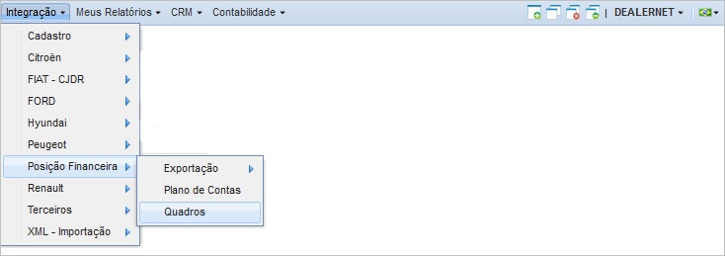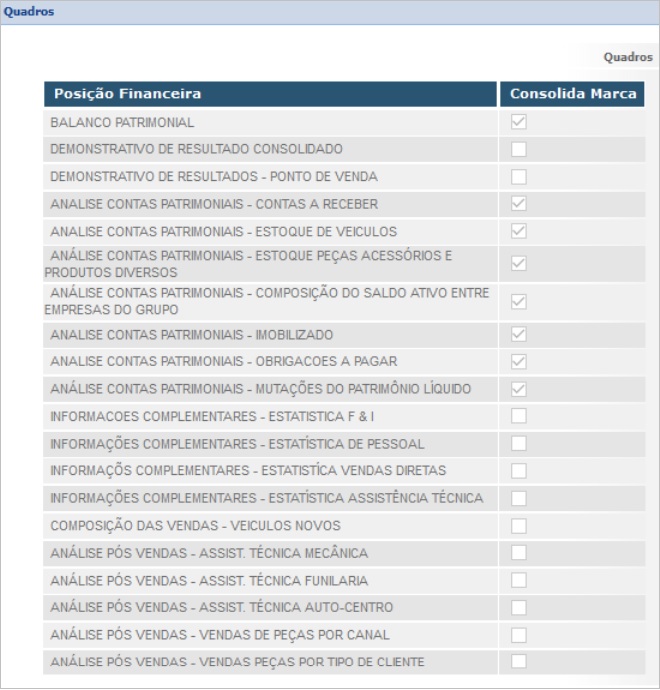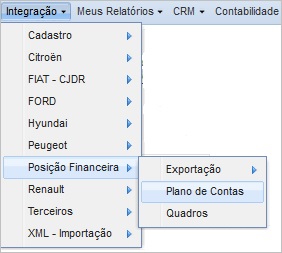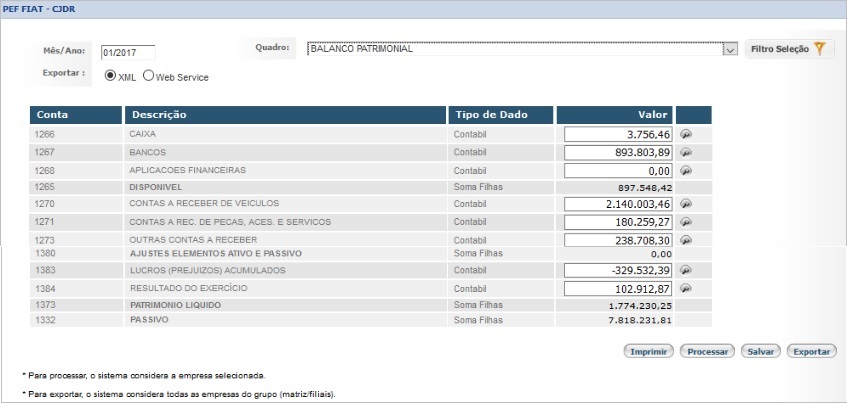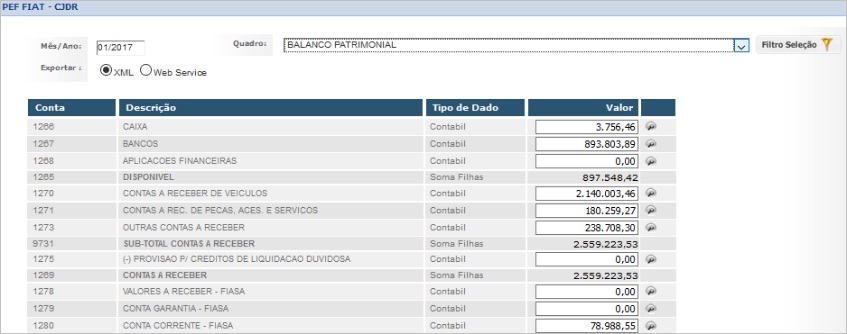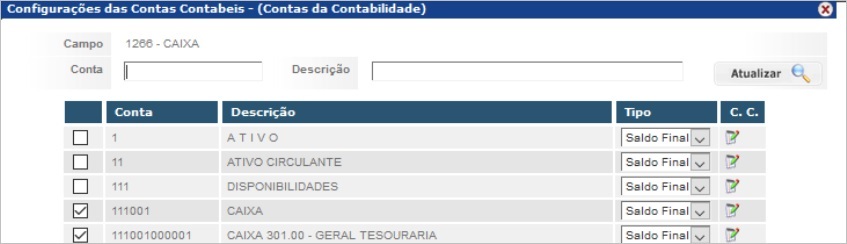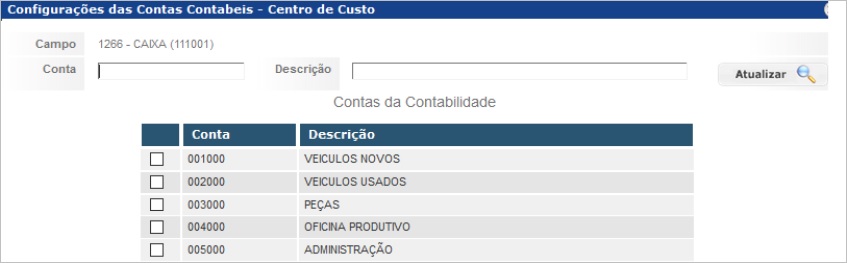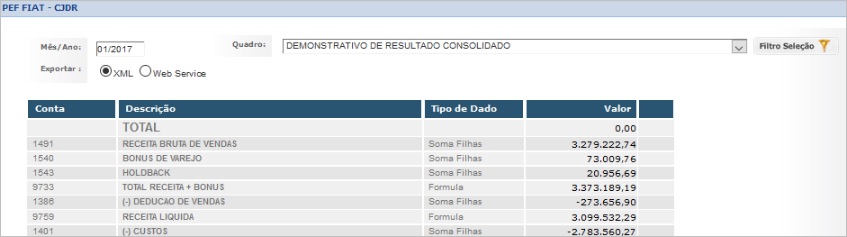De Dealernet Wiki | Portal de Solução, Notas Técnicas, Versões e Treinamentos da Ação Informática
Thais.jatoba (disc | contribs) |
Thais.jatoba (disc | contribs) (âDemonstrativo de Resultado Consolidado) |
||
| Linha 100: | Linha 100: | ||
====Demonstrativo de Resultado Consolidado==== | ====Demonstrativo de Resultado Consolidado==== | ||
| - | * | + | * Esse quadro gera informações diante de fórmulas presentes na sua parte inicial e configurações de contas por departamento que serão do tipo de dado: '''veÃculos''' e '''contábil'''. |
| + | |||
| + | * O relatório utilizado para conciliação desse quadro será o '''Balancete por Centro de Resultado.''' | ||
| + | |||
| + | * As contas estarão disponÃveis para o devido mapeamento ''por departamento.'' Na configuração das '''contas veÃculo''' serão apresentadas as seguintes opções: | ||
| + | |||
| + | :Tipo de Valor â determina o valor como: Saldo Inicial, Entradas, SaÃdas, Saldo Final, Receitas, Deduções e se Quantidade; | ||
| + | :Tipo Pessoa â seleciona a classificação da pessoa: FÃsica, Concessionária, Montadora, Transportadora, JurÃdica, Seguradora, Governo; | ||
| + | :Natureza Operação â seleciona a natureza utilizada para que o sistema possa carregar os dados da conta; | ||
| + | :Estoque â através do flag marca o estoque a ser considerado para gerar os dados; | ||
| + | :Segmento de mercado â direciona se: Cliente Balcão, Oficina, VeÃculo, Vendas...dentre outros; | ||
| + | :Tipo de FamÃlia â configura a famÃlia pertencente ao veÃculo de acordo com o departamento. | ||
[[Arquivo:Chamado662520_imagem11.jpg]] | [[Arquivo:Chamado662520_imagem11.jpg]] | ||
Edição de 17h09min de 27 de julho de 2017
Tabela de conteúdo |
Introdução
Integração\Posição Financeira\Exportação, Plano de Contas ou Quadros- a P.E.F. (Posição Econômica e Financeira da Fiat) tem a funcionalidade de enviar informações contábeis e gerenciais para o D.G.R. (Desempenho e Gestão da Rede) através de dados originados pelo sistema Dealernet Workflow.
- O DGR é um instrumento que tem como objetivo captar, validar e gerenciar a informações geradas na exportação da P.E.F. cuja rotina deve ser executada mensalmente.
O que foi feito
Quadros
- Os quadros pertencentes a P.E.F. são as subdivisões do D.G.R. definidas pela montadora, carregados e disponibilizados automaticamente no banco padrão. O acesso para simples conferência será pelo menu: Integração\Posição Financeira\Quadros. Ao qual poderá ser verificado na figura abaixo:
- Subdivisões do D.G.R. definidas pela montadora:
Plano de Contas
- A configuração do Plano de Contas será realizada através do menu: Integração\Posição Financeira\Plano de Contas
- Cada Quadro possuirá contas com detalhes importantes a serem observados.
- Entenda as Colunas:
- Conta â número da conta interna D.G.R. (montadora);
- Descrição â descrição da conta D.G.R. (montadora);
- Ordem â definição do plano conforme cadastro da montadora. Confirma a ordem que será exibida cada conta de cada quadro;
- Conta Pai â conta de destino do saldo constante dessa conta (origem). O tipo de dado dessa conta de destino será Soma Filhas;
- Sinal â determina se a conta será positiva, negativa ou ambos os sinais. Essa configuração terá ação direta no cálculo para obter o resultado das fórmulas contidas em contas com o tipo de dado Soma Filhas;
- Acumula â define se o campo deve acumular: Sim â acumula o valor do mês corrente para o mês seguinte; Não â não se aplica o acúmulo; Zero â Zera o mês corrente e acumula do mês anterior (aplicados a saldo inicial).
- Tipo de Dado â classificação da conta, a qual poderá ser:
Contábil â dados originados e extraÃdos do Balancete Patrimonial;
Agrupamento â informações do Resumo de Compras â Sintético;
Pagar â informações do Relatório Resumo Geral de TÃtulos a Pagar;
Receber â informações do Relatório Resumo Geral de TÃtulos a Receber;
Digitado â digitação livre;
Soma Filhas â totalizará o saldo das contas que possui a mesma Conta Pai associada;
Fórmula â o sistema realizará o cálculo conforme fórmula pré-determinada;
Acessórios/ Produtos â informações dos Relatórios Resumo Movimentação de estoque e Resumo de Peças;
VeÃculos â informações do Relatório Movimento de VeÃculos;
Gerencial â dados originados e extraÃdos do Plano de Contas Gerencial;
Oficina â informações dos Relatórios Resultado Geral da Oficina, Passagens por Setor, O.S.âs abertas e Fechamento da Oficina â R.P.V.O.1 .
- A configuração do tipo de dado aponta a origem da informação, ou seja, o direcionamento para recolher as mesmas.
- Natureza Contábil â define a caracterÃstica da conta contábil, se devedora ou credora. Atentar quanto a seguinte informação: conta do ativo terá natureza devedora, do passivo credora. Porém, existe a possibilidade de contas redutoras que terão a lógica contrária. Ex.: Depreciação â conta do ativo redutora com natureza credora.
Obs.:
⢠Importante atentar na configuração dos quadros que se faz necessário a seleção do flag das contas, confirmar, processar o quadro (quando houver configurações), salvar e exportar.
Exportação
- A Exportação é o processo pelo qual se configura as contas, imprime, processa, salva e gera o arquivo em XML para envio a Montadora.
- Na janela da exportação é possÃvel ter acesso as seguintes informações:
Mês/ Ano â perÃodo a ser determinado para obtenção dos dados, validação e envio a montadora;
Quadro â são as subdivisões do D.G.R., onde cada quadro possuirá as devidas contas e configurações;
Filtro Seleção â aponta a empresa pela qual poderá ser processado, validado e gerado o arquivo;
Exportar (cabeçalho) â seleciona o formato do arquivo e a modalidade de envio;
Conta â dados em linhas com caracterÃsticas especÃficas a serem configuradas no botão
 ;
;Imprimir â gera o quadro previamente selecionado com todas as informações contidas no mesmo;
Processar â efetua a atualização das informações (contábeis e gerenciais) presentes nas configurações do Dealernet Workflow;
- <p align="justify">Salvar â grava os dados configurados e processados, calculando as fórmulas das contas;
Exportar (rodapé) â gera o arquivo com todos os dados configurados e salvos para o envio ao ambiente Web do D.G.R. Serão exportados todos os dados pertencentes as empresas que possuÃrem o mesmo CNPJ (raiz), matriz e filial.
Configuração das Contas
- A configuração das contas poderá ser realizada através do botão
 . A inserção dos filtros dependerá do tipo de dado associado a conta e de acordo com cada quadro.
. A inserção dos filtros dependerá do tipo de dado associado a conta e de acordo com cada quadro.
Balanço Patrimonial
- Esse quadro traz informações contábeis em sua totalidade. Em virtude disso, todas as contas devem ser classificadas com o tipo de dado contábil.
O relatório utilizado para conciliação e validação dos dados será o Balancete Patrimonial.
- Serão exibidas todas as contas contábeis para o devido mapeamento. Selecione a conta desejada.
- Configure a conta que deverá trazer o saldo do Tipo âSaldo Finalâ, ao lado terá o campo C.C. (Centro de Custo) que classifica as contas por centro de custo, se necessário. Clique no botão
 .
.
- Classifique as contas se necessário.
Demonstrativo de Resultado Consolidado
- Esse quadro gera informações diante de fórmulas presentes na sua parte inicial e configurações de contas por departamento que serão do tipo de dado: veÃculos e contábil.
- O relatório utilizado para conciliação desse quadro será o Balancete por Centro de Resultado.
- As contas estarão disponÃveis para o devido mapeamento por departamento. Na configuração das contas veÃculo serão apresentadas as seguintes opções:
- Tipo de Valor â determina o valor como: Saldo Inicial, Entradas, SaÃdas, Saldo Final, Receitas, Deduções e se Quantidade;
- Tipo Pessoa â seleciona a classificação da pessoa: FÃsica, Concessionária, Montadora, Transportadora, JurÃdica, Seguradora, Governo;
- Natureza Operação â seleciona a natureza utilizada para que o sistema possa carregar os dados da conta;
- Estoque â através do flag marca o estoque a ser considerado para gerar os dados;
- Segmento de mercado â direciona se: Cliente Balcão, Oficina, VeÃculo, Vendas...dentre outros;
- Tipo de FamÃlia â configura a famÃlia pertencente ao veÃculo de acordo com o departamento.